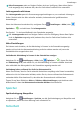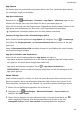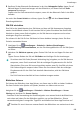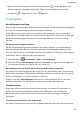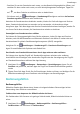P smart 2021 User Guide-(PPA-LX1&LX2,EMUI10.1.1_01,DE)
Table Of Contents
- Benutzerhandbuch
- Inhaltsverzeichnis
- Wesentliches
- Standardgesten
- Systemnavigation
- Phone Clone
- Bildschirm sperren und entsperren
- Startbildschirm kennenlernen
- Benachrichtigungs- und Statussymbole
- Verknüpfungstasten
- Startbildschirm-Widgets
- Hintergrund festlegen
- Screenshots&Bildschirmaufnahme
- Screenshot erstellen
- Screenshot mit Ihrem Fingerknöchel erstellen
- Screenshot mit einer Tastenkombination erstellen
- Screenshot mit einer Verknüpfung erstellen
- Screenshot erstellen durch Streichen mit drei Fingern nach unten
- Einen Screenshot teilen und bearbeiten oder zu einem Scrollshot wechseln
- Scrollshot mit Ihrem Fingerknöchel erstellen
- Teil-Screenshot erstellen
- Sicherheitsmaßnahmen für die Verwendung von Screenshot-Aufnahmen mit dem Fingerknöchel
- Bildschirm aufnehmen
- Screenshot erstellen
- Benachrichtigungen anzeigen und löschen
- Toneinstellungen anpassen
- Toneinstellungen anpassen
- Lautstärke durch Drücken einer Lautstärketasten regeln
- Gerät beim Klingeln durch Drücken der Ein-/Aus-Taste stummschalten
- Zum Stummschalten kippen oder anheben, um die Klingellautstärke zu reduzieren
- Standardlautstärke festlegen
- Zwischen Ton-, Vibrations- oder Lautlos-Modus mit einer Verknüpfung wechseln
- Toneinstellungen anpassen
- Text eingeben
- Geteilter Bildschirmmodus und Floating-Fenster
- Multi-Window
- Geteilten Bildschirmmodus im Multi-Window-Dock aktivieren
- Anzeigen des Floating-Fensters vom Multi-Window-Dock aus
- Zwischen geteiltem Bildschirm und Floating-Fenster umschalten
- Mit Multi-Window zwischen Apps ziehen und ablegen
- App in das/aus dem Multi-Window-Dock hinzufügen, verschieben oder entfernen
- Multi-Window deaktivieren
- Multi-Window
- Gerät ein- und ausschalten oder neu starten
- Aufladen
- Intelligente Funktionen
- Kamera und Galerie
- Kamera starten
- Fotos aufnehmen
- Aufnahmen im Modus Porträt, Nacht oder Große Blende
- Master AI
- Zoomen, um Fotos aufzunehmen
- Super-Makro
- Panoramafotos aufnehmen
- Lichtmalerei
- HDR-Fotos aufnehmen
- Momente
- Sticker zu Fotos hinzufügen
- Fotos mit hoher Auflösung aufnehmen
- Pro-Modus
- Videos aufnehmen
- Zeitlupenaufnahme
- Zeitraffer-Foto
- Filter
- Kameraeinstellungen anpassen
- Galerie verwalten
- Intelligente Foto-Kategorisierung
- Apps
- Apps
- Kontakte
- Telefon
- Nachrichten
- Kalender
- Uhr
- Memo
- Rekorder
- Rechner
- Taschenlampe
- Kompass
- App-Twin
- Schnell auf häufig verwendete App-Funktionen zugreifen
- Optimizer
- Phone Clone
- Tipps
- Einstellungen
- Nach Elementen in den Einstellungen suchen
- WLAN
- Bluetooth
- Mobile Daten
- Weitere Verbindungen
- Startbildschirm&Hintergrund
- Anzeige&Helligkeit
- Töne&Vibration
- Benachrichtigungen
- Biometrie&Passwort
- Apps
- Akku
- Speicher
- Sicherheit
- Privatsphäre
- Bedienungshilfen
- System&Aktualisierungen
- Über das Telefon
2 Tippen Sie auf Korrekturmodus, um einen Farbkorrekturmodus auszuwählen.
Vergrößerungsgesten verwenden
Verwenden Sie Vergrößerungsgesten, um auf dem Bildschirm zu vergrößern.
Tippen Sie auf dem Bedienungshilfen > Vergrößerung-Bildschirm auf Vergrößerung und
aktivieren Sie die Option anschließend.
Sie können vergrößern, indem Sie dreimal hintereinander auf den Bildschirm tippen.
• Während der Bildschirm vergrößert ist, ziehen Sie zwei oder mehr Finger auseinander, um
weiter zu vergrößern, und ziehen Sie anschließend zwei oder mehr Finger zusammen, um
wieder zu verkleinern.
• Ziehen Sie den Bildschirm mit zwei oder mehr Fingern, um andere Teile des Bildschirms zu
sehen.
Farbumkehrung aktivieren
Farbumkehrung ermöglicht Ihnen, die Farbe von Text und Hintergrund umzukehren. Wenn
Farbumkehrung aktiviert ist, zeigt Ihr Gerät Text in Weiß und den Hintergrund in Schwarz an.
Aktivieren Sie auf dem Bedienungshilfen-Bildschirm Farbumkehr.
Eine Verknüpfung zum Aktivieren einer Bedienungshilfen-Funktion verwenden
Sie können Lautstärketasten zum schnellen Aktivieren einer Bedienungshilfen-Funktion
verwenden.
1 Tippen Sie auf dem Bedienungshilfen-Bildschirm auf Bedienungshilfen-Verknüpfung.
2 Tippen Sie auf Funktionen auswählen, um die Funktion auszuwählen, die sie mit der
Verknüpfung aktivieren möchten.
3 Aktivieren Sie Bedienungshilfen-Verknüpfung. Sie können jetzt die Lauter- und Leiser-
Taste gleichzeitig für ca. 3 Sekunden gedrückt halten, um die Funktion zu aktivieren.
Verzögerung beim Gedrückthalten einstellen
Die Verzögerung beim Gedrückthalten ermöglicht Ihnen die Zeit anzupassen, in der der
Bildschirm reagiert, wenn Sie ein Element gedrückt halten.
Tippen Sie auf dem Bedienungshilfen-Bildschirm auf Reaktionszeit beim Gedrückthalten
und wählen Sie anschließend eine Verzögerungsoption entsprechend Ihren Präferenzen aus.
Einhandmodus
Sie können zu einer Bildschirm-Miniaturansicht wechseln, um Ihr Gerät bequemer mit einer
Hand zu bedienen.
1 Navigieren Sie zu Einstellungen > Bedienungshilfen > Einhandmodus und aktivieren
Sie Einhandmodus.
2 Greifen Sie abhängig von dem Navigationsmodus, den Sie auf Ihrem Gerät verwenden, mit
einer der folgenden Methoden auf Einhandmodus zu.
Einstellungen
105